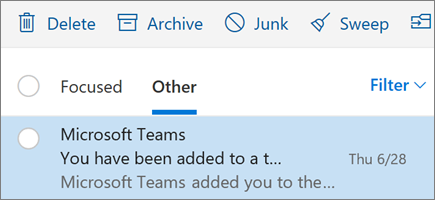使用“重点收件箱”对邮件设置优先级
重点收件箱将电子邮件分为两个选项卡:重点处理最可能阅读的邮件,其他选项卡。
打开重点收件箱:
-
选择“设置
将邮件从一个选项卡移动到另一个选项卡:
-
选择“重点”选项卡,或者“其他”选项卡。
-
选择要移动的邮件,在工具栏上选择"移动到>移动到..."或始终移动到...
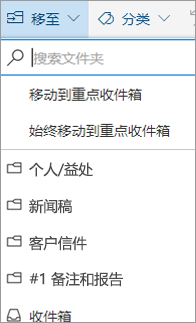
使用筛选器对邮件进行排序并显示邮件
使用筛选器选择要显示的邮件。
-
选择“筛选器”。
-
选择一个选项。
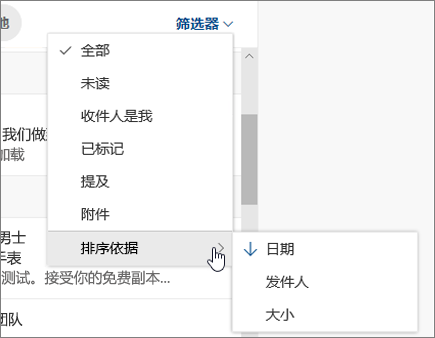
以对话或单独查看消息
若要以单个对话或线程形式查看相关邮件:
-
选择“设置”
-
在“对话视图”下,选择希望邮件在对话中的显示位置:
-
“最新邮件在最上方”
-
“最新邮件在最下方”
-
分别查看邮件:
-
选择“设置”
-
在“对话视图”下,选择“关闭”。
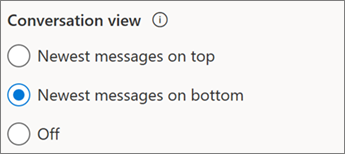
创建规则
使用规则自动执行针对传入电子邮件的操作,例如将特定邮件移动到特定文件夹。
-
在特定邮件上创建规则:
-
右键单击它并选择"创建规则..."。 还可以选择"其他选项" (...) 并选择"创建规则"。
编辑现有规则:
-
选择 设置 。
-
-
选择“邮件”>“规则”。
-
选择要 更改 的规则旁边的"编辑规则"。
-
进行所需的更改。
-
选择“保存”。
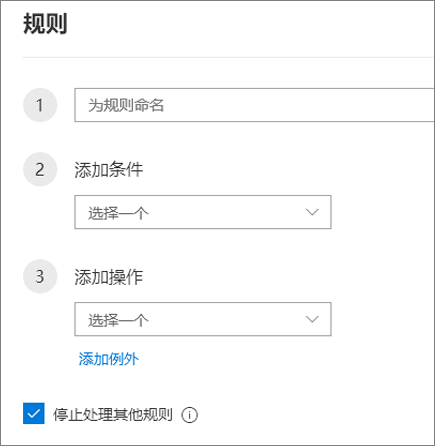
邮件存档
如果希望在不删除或移动到文件夹的情况下,保持收件箱整洁,可将已答复或采取行动的邮件存档。
-
选择一个或多个邮件。
-
右键单击,然后选择“存档”。
或在 工具栏上 选择"存档"。
可以在搜索框或“存档”文件夹中轻松找到已存档的邮件。